Навігація файловою системою у Windows є досить інтуїтивною, але якщо ви використовуєте Провідник файлів або діалогове вікно “Виконати” для відкриття таких системних інструментів, як редактор реєстру чи диспетчер пристроїв, потрібно пам’ятати їхні точні назви. Просто ввести “диспетчер пристроїв” в адресний рядок Провідника або у вікні “Виконати” для запуску програми не вийде. Якщо ви часто забуваєте, як правильно вводити команди, увімкнення автозаповнення для Провідника файлів у Windows 10 може стати корисним рішенням.
Автозавершення у Провіднику працює аналогічно до інших програм або сервісів. Починаючи вводити текст, система автоматично пропонує варіанти, з яких ви можете обрати потрібний. Наприклад, для запуску диспетчера пристроїв, ввівши лише кілька перших літер, ви побачите відповідні підказки як у Провіднику, так і в діалоговому вікні “Виконати”.
Активування автозаповнення в Провіднику файлів
Для того щоб увімкнути функцію автозаповнення, вам знадобляться права адміністратора. Спочатку запустіть редактор реєстру Windows і перейдіть за вказаним шляхом. Якщо розділ “AutoComplete” відсутній, його необхідно створити в підрозділі “Explorer”. Для цього клацніть правою кнопкою миші на розділі “Explorer” та виберіть “Створити” > “Розділ”.
HKEY_CURRENT_USER\SOFTWARE\Microsoft\Windows\CurrentVersion\Explorer\AutoComplete
Всередині створеного розділу “AutoComplete” потрібно створити строковий параметр під назвою “AutoSuggest”. Якщо такого параметра немає, клацніть правою кнопкою миші у правій частині вікна та виберіть “Створити” > “Строковий параметр”. Задайте йому ім’я “AutoSuggest” і присвойте значення “так”.
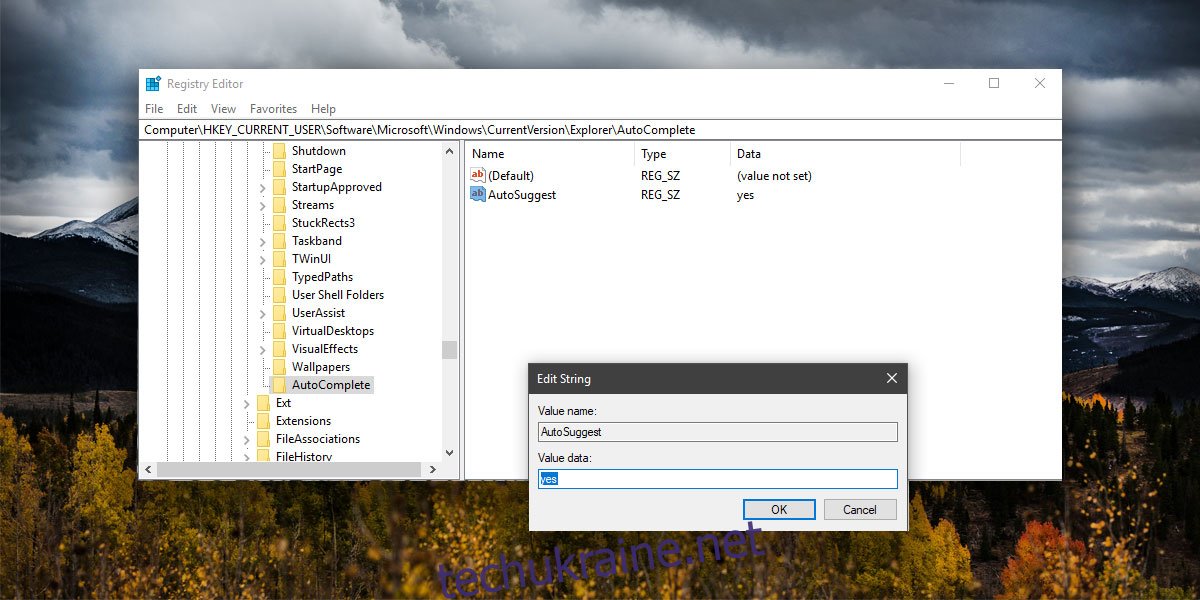
Після цього, під час введення тексту в адресному рядку Провідника або у вікні “Виконати”, Windows автоматично запропонує варіанти адрес.
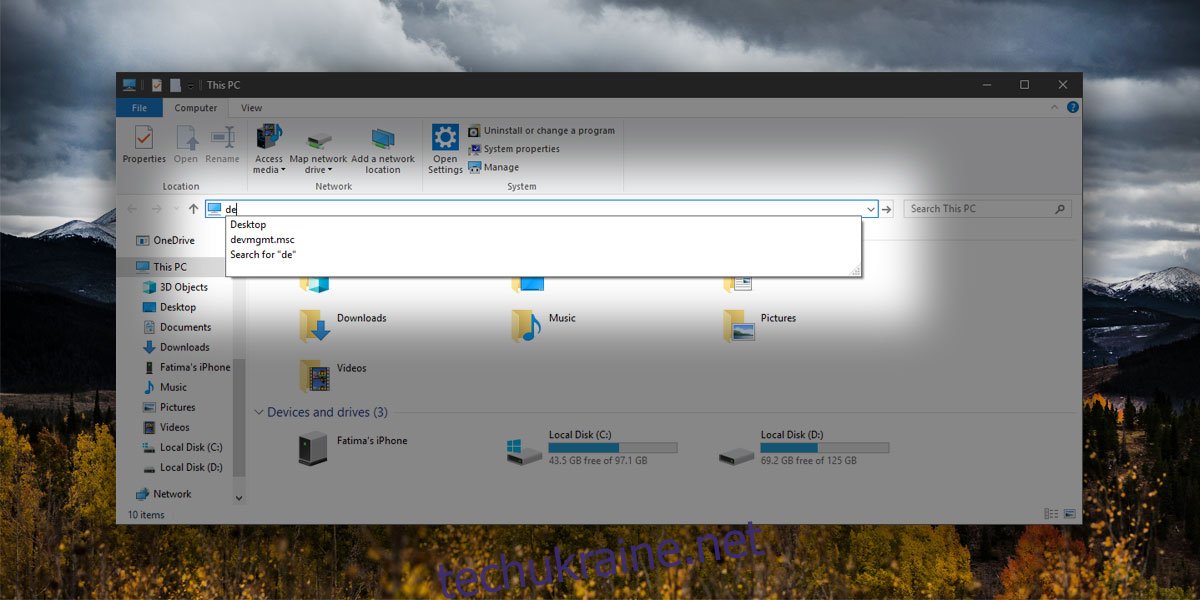
Якщо ви захочете відключити цю функцію, задайте строковому параметру “AutoSuggest” значення “ні”, або ж видаліть його. Рекомендується змінити значення на “ні” замість видалення. Якщо ви створювали розділ “AutoComplete” для активації автозаповнення, то його видалення не повинно мати негативних наслідків. Однак, якщо розділ вже існував, краще залишити його, змінивши лише значення параметра.
Ця функція ймовірно працюватиме і на старих версіях Windows, таких як 7 та 8, хоча це не було протестовано. У випадку, якщо ключ “AutoComplete” вже існує у вашому реєстрі, потрібно лише змінити значення параметра. У деяких користувачів цей параметр може бути встановлений у значення “так” за замовчуванням. Якщо вас дратує дана функція, ви можете легко її відключити. Це не вплине на швидкість роботи Провідника. Ви також можете самостійно порівняти функціональність автозаповнення Провідника з пошуком Windows.